最简单的iPhone备份短信教程你知道吗
- 格式:docx
- 大小:757.91 KB
- 文档页数:4
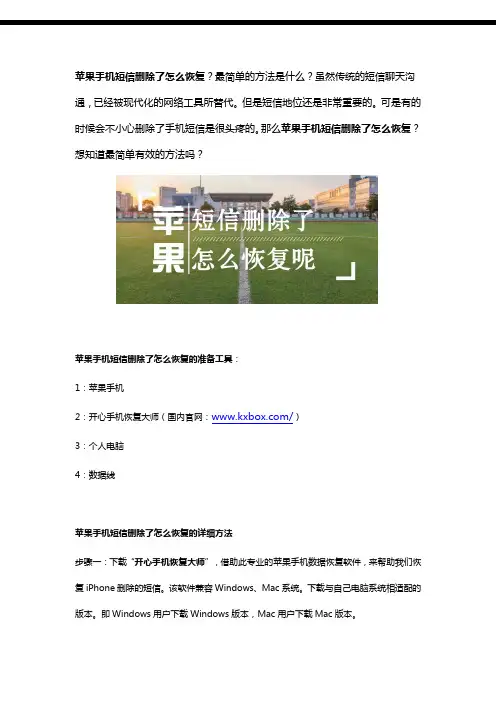
苹果手机短信删除了怎么恢复?最简单的方法是什么?虽然传统的短信聊天沟通,已经被现代化的网络工具所替代。
但是短信地位还是非常重要的。
可是有的时候会不小心删除了手机短信是很头疼的。
那么苹果手机短信删除了怎么恢复?想知道最简单有效的方法吗?苹果手机短信删除了怎么恢复的准备工具:1:苹果手机2:开心手机恢复大师(国内官网:/)3:个人电脑4:数据线苹果手机短信删除了怎么恢复的详细方法步骤一:下载“开心手机恢复大师”,借助此专业的苹果手机数据恢复软件,来帮助我们恢复iPhone删除的短信。
该软件兼容Windows、Mac系统。
下载与自己电脑系统相适配的版本。
即Windows用户下载Windows版本,Mac用户下载Mac版本。
第二步:运行软件,开心手机恢复大师提供三大恢复模式可以恢复苹果手机数据。
本文选择“通过设备扫描恢复”方法,以此恢复模式为例,详细告诉大家iPhone手机短信删除了怎么恢复。
苹果手机通过数据线连接电脑,连接成功后,点击“开始”。
(如苹果手机第一次连接电脑,需要在手机点击下“信任”)第三步:点击“开始”后,软件自行跳转到恢复数据的主界面。
通过主界面我们可以看到,开心手机恢复大师支持恢复的数据共达17种之多:除了短信,微信聊天记录、备忘录、通讯录、照片...苹果短信删除了怎么恢复?我们点击“短信”图标。
第四步:然后软件即可扫描、分析苹果手机手机中的短信内容。
扫描需要一定时间,大概5-8分钟。
分析扫描过程不要操作手机。
第五步:扫描完成后,跳转到短信预览的界面。
通过扫描手机显示出的短信以两种不同的颜色显示:黑色表示的是手机中还存在的短信数据,黄色表示的是已经删除的短信,包括我们想要恢复删除的手机短信。
第六步:在短信预览界面,我们可以自主的查找、筛选、想要恢复苹果手机删除的短信。
点击“仅显示已删除”或者搜索短信都可以帮助我们快速找到想要恢复的手机短信内容。
在对应短信左侧小方框中勾选,点击恢复右下方的“恢复到设备“,就可以将想要恢复的苹果手机短信恢复到手机。

iPhone苹果手机短信保存在哪里
iPhone手机短信保存在哪里呢?如何导出到电脑上来呢?其实苹果手机中的短信是保存在一个名为sms.db的文件中的,该文件为sqlite格式的数据库文件,该文件中保存了每一条短信的正文内容,发送时间,对方手机号码等信息,下面就跟着我来找到苹果手机短信保存的文件夹,并将其导出到电脑上来吧。
1,首先把要导出iPhone手机短信的苹果手机连接到电脑上。
2,在电脑上安装并打开iTunes软件,然后将iPhone手机中的全部文件都备份到电脑上。
3,将iPhone手机中的所有文件备份到电脑上需要一些时间,请耐心进行等待。
4,接着下载并打开“楼月免费iTunes备份管理器”软件,双击打开主窗口上看到的备份数据。
5,点击左侧的“手机短信”(也可一步步点击进入到/var/mobile/Library/SMS/目录),然后将该目录下的sms.db文件导出到电脑上。
到此应该大家也就明白了iPhone手机短信保存在哪里了啦,没错,苹果手机短信就保存在/var/mobile/Library/SMS/sms.db文件中。
6,将手机短信导出到电脑后,再下载并打开楼月手机短信恢复软件,即可在电脑上查看该文件中的所有短信,并恢复手机上以前不小心删除的手机短信。
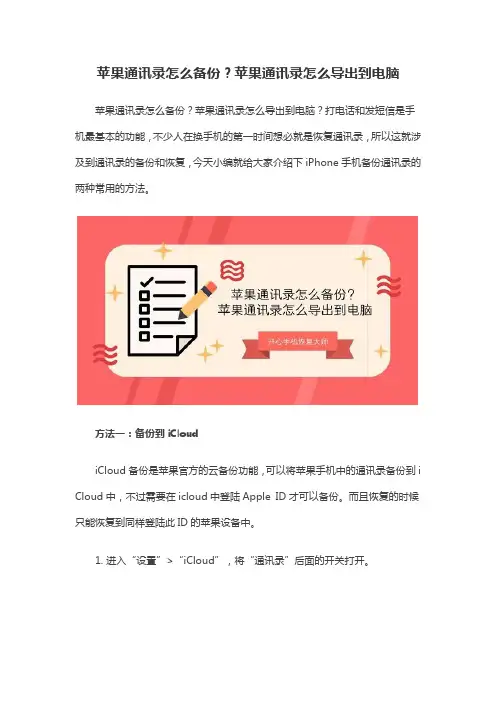
苹果通讯录怎么备份?苹果通讯录怎么导出到电脑
苹果通讯录怎么备份?苹果通讯录怎么导出到电脑?打电话和发短信是手机最基本的功能,不少人在换手机的第一时间想必就是恢复通讯录,所以这就涉及到通讯录的备份和恢复,今天小编就给大家介绍下iPhone手机备份通讯录的两种常用的方法。
方法一:备份到iCloud
iCloud备份是苹果官方的云备份功能,可以将苹果手机中的通讯录备份到i Cloud中,不过需要在icloud中登陆Apple ID才可以备份。
而且恢复的时候只能恢复到同样登陆此ID的苹果设备中。
1. 进入“设置”>“iCloud”,将“通讯录”后面的开关打开。
2. 打开“iCloud”>“备份”,点击“立即备份”。
方法二:借助专业的数据备份工具
开心手机恢复大师是由开心盒子软件有限公司开发的一款专门用于iPhone 设备备份数据的软件。
支持通讯录、短信、照片等17种数据的备份与恢复。
1. 安装并运行开心手机恢复大师。
连接手机与电脑。
利用第一模式,跳转界面后点击【通讯录】。
2. 完成上一步后,进入通讯录的备份界面后。
橙色字体是已经删除的通讯录,黑色字体是未删除的通讯录。
勾选需要备份的通讯录,点击【恢复到电脑】即可备份数据到电脑~
以上就是分享给大家的备份通讯录的教程了,数据恢复越早效果越好,所以我们在误删微信聊天记录之后,建议第一时间使用开心手机恢复大师进行恢复。
就算在平时,也一定要养成定期备份数据的习惯哦,这样才能最大化的保证数据的安全,希望帮助到有需要的小伙伴~。
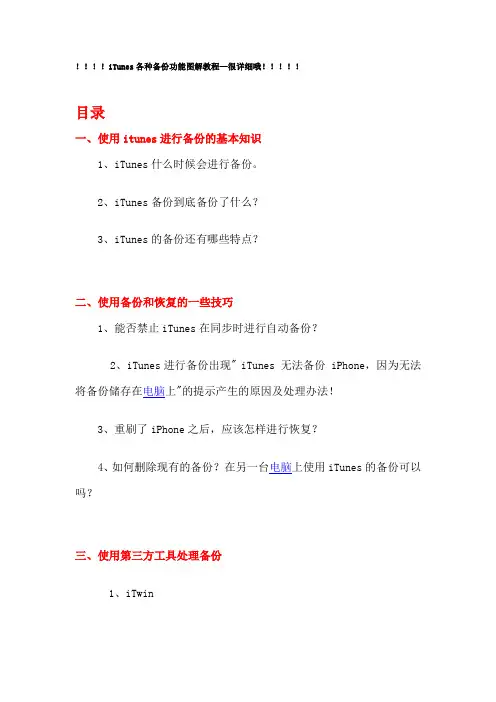
iTunes各种备份功能图解教程—很详细哦目录一、使用itunes进行备份的基本知识1、iTunes什么时候会进行备份。
2、iTunes备份到底备份了什么?3、iTunes的备份还有哪些特点?二、使用备份和恢复的一些技巧1、能否禁止iTunes在同步时进行自动备份?2、iTunes进行备份出现" iTunes 无法备份 iPhone,因为无法将备份储存在电脑上"的提示产生的原因及处理办法!3、重刷了iPhone之后,应该怎样进行恢复?4、如何删除现有的备份?在另一台电脑上使用iTunes的备份可以吗?三、使用第三方工具处理备份1、iTwin2、iBackupBot——非常强大的备份处理软件四、使用资料库的技巧1、如何将资源加入资料库?资料库的位置在哪?2、在一台电脑上能不能够使用多个资料库,因为有两个iPhone都需要用这个电脑同步?3、可以手工让iTunes将资料库的内容保存到iTunes Media文件夹吗?4、同步时,提示会抹掉所有的信息,这种情况如何处理?5、电脑重装后,可以将iPhone中的资料,如音乐,导回到资料库吗?推荐Xilisoft iPod Rip一、使用itunes进行备份的基本知识1、iTunes什么时候会进行备份iTunes在每次连接iPhone并进行第一次同步的时候,会自动进行备份。
也就是说,如果你的iPhone一直连着电脑反复进行同步,只有第一次同步会自动进行备份。
同时,你可以手工使用iTunes进行备份,如下图:无论是自动还是手动备份,你都可以随时取消备份,有的同学觉得在同步时备份花费了太多时间,只要在同步开始时候,出现备份字样时,点x 按钮即可,如下图:2、iTunes备份到底备份了什么?iTunes将会备份iPhone中的以下内容文字短信、彩信中的图片、联系人、日历、备忘录、相机胶卷、最近通话、个人收藏、声音设置、电子邮件设置、Safari浏览器设置、应用程序的设置(如游戏存档,stanza书籍等)、网络配置信息(Wi-Fi、蜂窝数据网、VPN、DaiLi服务等)、其它配置信息(系统自带的功能选项部分的设置信息,如输入法和系统界面语言等等设置信息)请注意:①、iTunes备份无法备份应用程序本身,也就是说,你重装iPhone时候,从备份恢复,你的应用程序是不会自动出现的,必须通过再次同步安装②、iTunes备份你是无法直接查看的,必须通过第三方工具③、iTunes只能备份通过其本身对iPhone进行操作的内容,如果你使用其它程序(如91助手)安装的程序,iTunes是不会备份的④、iTunes只会备份特定目录的内容,如果你使用91文件管理或者iFunbox在iPhone中建立新的目录,并传输音乐、视频等内容,这些是不会备份的⑤、你的备份可以恢复到任何一个iDevice,如其他的iPhone和iPod Touch3、iTunes的备份还有哪些特点?①、iTunes 将备份文件存放在以下位置:Windows XP系统:\Documents and Settings\(用户名)\Application Data\AppleComputer\MobileSync\Backup\;Windows Vista/7系统:\Users\(用户名)\AppData\Roaming\Apple Computer\MobileSync\Backup\由于这些目录在系统分区,因此重装系统之前,请注意备份这些内容;②、iTunes备份是增量备份,也就是说每次备份时只会备份和上次相比不同的地方。
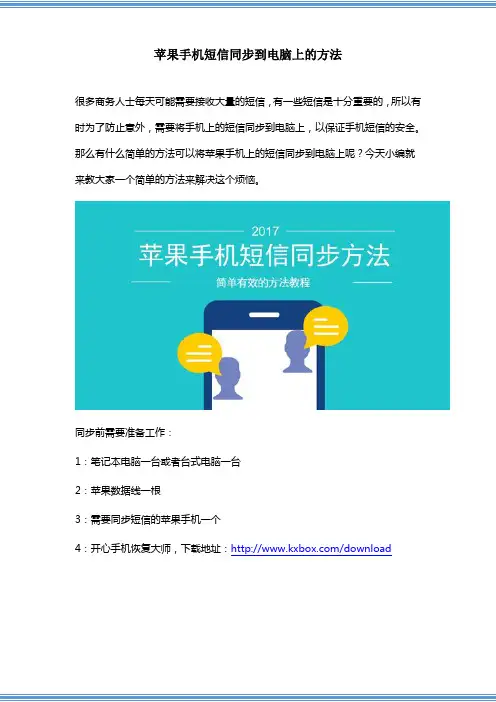
很多商务人士每天可能需要接收大量的短信,有一些短信是十分重要的,所以有时为了防止意外,需要将手机上的短信同步到电脑上,以保证手机短信的安全。
那么有什么简单的方法可以将苹果手机上的短信同步到电脑上呢?今天小编就来教大家一个简单的方法来解决这个烦恼。
同步前需要准备工作:
1:笔记本电脑一台或者台式电脑一台
2:苹果数据线一根
3:需要同步短信的苹果手机一个
4:开心手机恢复大师,下载地址:/download
在准备工作准备完毕之后,首先将开心手机恢复大师安装在自己常用的电脑里,推荐笔记本电脑,因为可以随时随地的携带,方便快捷。
在安装完毕之后即可准
备开始我们的短信同步了。
首先我们需要将苹果手机用数据线连接上笔记本,然后手机上再选择【信任】电脑即可进入下一步,如下图所示:
点击信任后,软件就会开始识别手机上的基本信息,如下图所示:
此时只需要点击【通过设备扫描恢复】,然后再点击【下一步】即可开始对短信进行同步:
由上图我们可知,开心手机恢复大师支持多达约17种数据的恢复与备份,所以如果以后还能用到其他数据的,也可以使用此款软件,方便快捷。
这里我们只需要选择【短信】即可进入下一步:
在耐心稍微等待一段时间后,开心手机恢复大师即会扫描出手机中之前删除的信息与现在手机中的信息,此时只要我们选择好我们想要的信息,然后直接点击右下方的【恢复到电脑】即可快速简单的将苹果短信同步到电脑端。
这个方法只要一根数据线和一台笔记本就可以轻松的解决,可以说是很多商务人士必备的软件之一,所以有需要的小伙伴可以去官网了解更多的详情资讯啦:/。
如果需要同步安卓手机数据,则建议下载安卓手机数据恢复软件:卓师兄(原安卓恢复大师,官网:https:///)进行操作。

苹果iPhone如何一键恢复手机误删短信?附短信备份方法苹果手机一不小心误删了短信怎么办呢?我们应该怎么找回已经删除的短信呢?手机发送短信的时候突然白屏了,再开机的时候发现苹果手机中的短信都丢失了,这下可麻烦了!赶紧向朋友求助如何恢复突然丢失的苹果手机短信!朋友推荐了一款专业的数据恢复软件给我!说之前他也遇到过类似的情况,是用开心手机恢复大师这个软件恢复的,让我赶紧试试!我半信半疑,下载之后用了一下,还真的把我丢失的iPhone苹果手机短信恢复了。
下面就给大家详细讲一下,如何利用开心手机恢复大师这个软件把苹果手机中已删除的短信恢复回来。
一键恢复苹果手机误删的短信的准备工具:苹果手机(iPhone、iPad、iPod touch等iOS系统即可)开心手机恢复大师(最新版本,官网地址:)常用电脑苹果数据线恢复苹果手机误删的短信的操作步骤:1.从官网或者下载站下载开心手机恢复大师(下载地址:/downinfo/92029.html);然后将手机用数据线连接到电脑,当提示“设备已连接”的时候,点击软件界面下方的【开始】按钮进入数据项选择界面。
2.在可恢复数据项选择界面我们可以看到很多的数据项图标,多达17种,主要分为两大类:文本数据还有媒体文件;我们从中找到【短信】图标并且点击,那么点击之后就耐心等待它自动扫描分析手机里面的已删除短信的残留数据就可以了,注意扫描过程中不要操作手机。
3.当扫描图到达100%的时候,表明扫描完成。
跳转出来的页面我们就可以预览到苹果手机中所有短信内容了,其中橙色字体的是已经删除的短信。
点击左上角的【仅显示已删除】按钮,可以自行切换; 也可以在右上角的搜索框中输入关键字搜索想要恢复的已删除短信。
4.最后在左侧方框中勾选想要恢复的短信对应的号码,点击【恢复到设备】的按钮,就可以将数据恢复到原来的iPhone中了。
当然如果想要将恢复出来的误删短信导出到电脑上也是可以的,直接点击右下角的【恢复到电脑】的按钮即可。
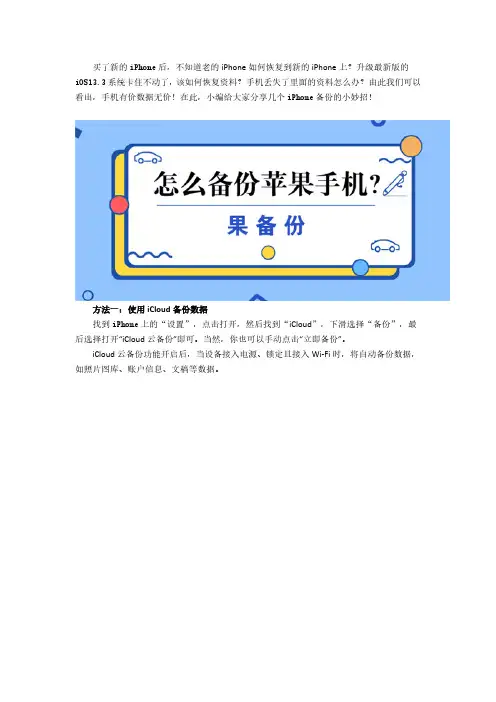
买了新的iPhone后,不知道老的iPhone如何恢复到新的iPhone上?升级最新版的iOS13.3系统卡住不动了,该如何恢复资料?手机丢失了里面的资料怎么办?由此我们可以看出,手机有价数据无价!在此,小编给大家分享几个iPhone备份的小妙招!方法一:使用iCloud备份数据找到iPhone上的“设置”,点击打开,然后找到“iCloud”,下滑选择“备份”,最后选择打开“iCloud云备份”即可。
当然,你也可以手动点击“立即备份”。
iCloud云备份功能开启后,当设备接入电源、锁定且接入Wi-Fi时,将自动备份数据,如照片图库、账户信息、文稿等数据。
方法二:用电脑端iTunes备份iPhone数据这个方法也是比较简单的,而且不受iCloud存储空间的限制,有电脑在身边就可以,升级系统出现故障就可以借此恢复,换新手机也可以这样备份~1、使用Lightning数据线连接iPhone与电脑,打开iTuens软件。
等待iTunes识别iPhone 后,点击右上角的“iPhone”图标。
2、在iPhone的管理界面摘要中,点击“立即备份”按钮,等待进度条完成100%。
3、等待备份完成以后,会在iTunes上看到“恢复备份”为可用状态。
方法三:果备份软件除此之外,我们还可以借助第三方工具去备份,这里就介绍一下【果备份】这款神器,抛弃繁琐的操作步骤,一键备份手机中的数据,而且备份完成支持直接打开预览。
我们只需在果备份官网下载软件,运行后用数据线将手机连接至电脑,待软件识别出我们的设备后,在“开始备份”页面点击“下一步”,等待整机备份即可。
备份完成后,我们可以选择需要的数据项进行查看或导出,在这里小编以微信聊天记录为例,在数据项列表中点击“微信聊天记录”进入备份详情页,勾选需要的部分,在右下角选择需要的格式即可将微信聊天记录导出。
生活中每天都会有意想不到的事情发生,手机里的数据也难免意外丢失。
今天小编分享几个iPhone 手机数据备份的技巧,希望各位能用得上!。
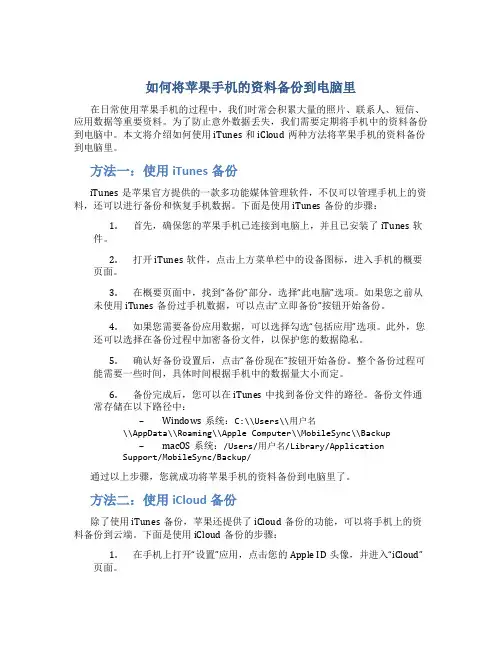
如何将苹果手机的资料备份到电脑里在日常使用苹果手机的过程中,我们时常会积累大量的照片、联系人、短信、应用数据等重要资料。
为了防止意外数据丢失,我们需要定期将手机中的资料备份到电脑中。
本文将介绍如何使用iTunes和iCloud两种方法将苹果手机的资料备份到电脑里。
方法一:使用iTunes备份iTunes是苹果官方提供的一款多功能媒体管理软件,不仅可以管理手机上的资料,还可以进行备份和恢复手机数据。
下面是使用iTunes备份的步骤:1.首先,确保您的苹果手机已连接到电脑上,并且已安装了iTunes软件。
2.打开iTunes软件,点击上方菜单栏中的设备图标,进入手机的概要页面。
3.在概要页面中,找到“备份”部分,选择“此电脑”选项。
如果您之前从未使用iTunes备份过手机数据,可以点击“立即备份”按钮开始备份。
4.如果您需要备份应用数据,可以选择勾选“包括应用”选项。
此外,您还可以选择在备份过程中加密备份文件,以保护您的数据隐私。
5.确认好备份设置后,点击“备份现在”按钮开始备份。
整个备份过程可能需要一些时间,具体时间根据手机中的数据量大小而定。
6.备份完成后,您可以在iTunes中找到备份文件的路径。
备份文件通常存储在以下路径中:–Windows系统:C:\\Users\\用户名\\AppData\\Roaming\\Apple Computer\\MobileSync\\Backup–macOS系统:/Users/用户名/Library/Application Support/MobileSync/Backup/通过以上步骤,您就成功将苹果手机的资料备份到电脑里了。
方法二:使用iCloud备份除了使用iTunes备份,苹果还提供了iCloud备份的功能,可以将手机上的资料备份到云端。
下面是使用iCloud备份的步骤:1.在手机上打开“设置”应用,点击您的Apple ID头像,并进入“iCloud”页面。
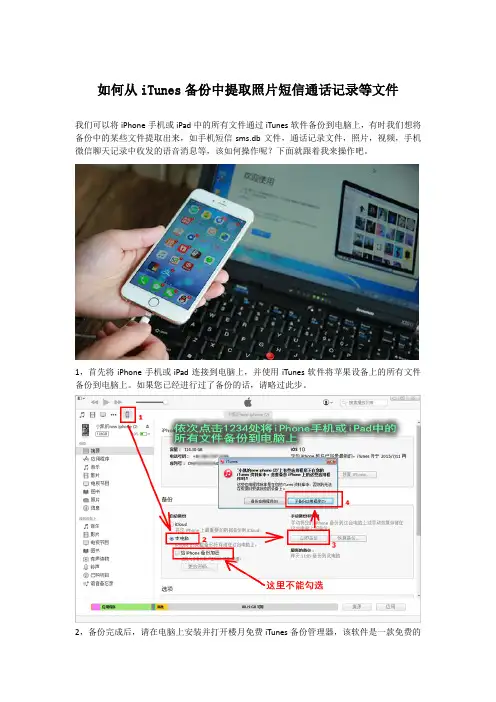
如何从iTunes备份中提取照片短信通话记录等文件
我们可以将iPhone手机或iPad中的所有文件通过iTunes软件备份到电脑上,有时我们想将备份中的某些文件提取出来,如手机短信sms.db文件,通话记录文件,照片,视频,手机微信聊天记录中收发的语音消息等,该如何操作呢?下面就跟着我来操作吧。
1,首先将iPhone手机或iPad连接到电脑上,并使用iTunes软件将苹果设备上的所有文件备份到电脑上。
如果您已经进行过了备份的话,请略过此步。
2,备份完成后,请在电脑上安装并打开楼月免费iTunes备份管理器,该软件是一款免费的
iTunes备份文件提取软件,双击打开主窗口上想要提取文件的iPhone或iPad备份数据。
3,如果我们要提取iTunes备份中的照片或视频文件的话,点击左侧的照片,再将右边的100APPLE等文件夹导出到电脑上任意目录下即可。
4,如果我们要导出微信聊天记录中收发的图片,语音消息,小视频等,则请点击左侧的微信聊天记录,然后将右边的Documents文件夹导出即可。
微信中收发的所有多媒体文件及文字聊天记录就都保存在该文件夹中。
文件导出到电脑即可。
右边的CallHistory.storedata导出到电脑即可。
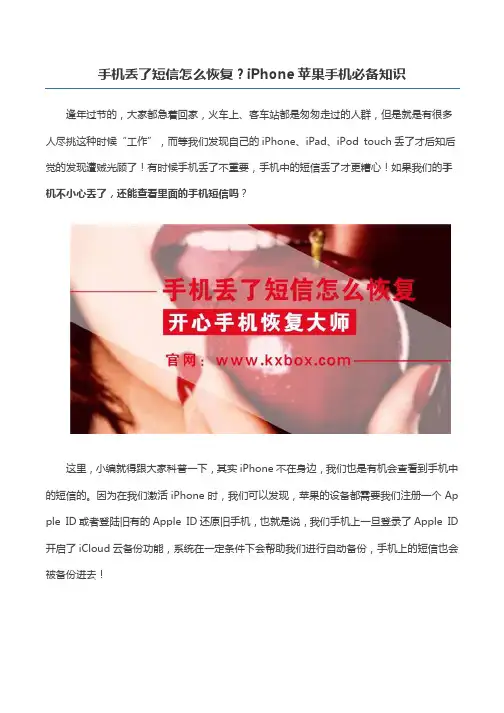
手机丢了短信怎么恢复?iPhone苹果手机必备知识逢年过节的,大家都急着回家,火车上、客车站都是匆匆走过的人群,但是就是有很多人尽挑这种时候“工作”,而等我们发现自己的iPhone、iPad、iPod touch丢了才后知后觉的发现遭贼光顾了!有时候手机丢了不重要,手机中的短信丢了才更糟心!如果我们的手机不小心丢了,还能查看里面的手机短信吗?这里,小编就得跟大家科普一下,其实iPhone不在身边,我们也是有机会查看到手机中的短信的。
因为在我们激活iPhone时,我们可以发现,苹果的设备都需要我们注册一个Ap ple ID或者登陆旧有的Apple ID还原旧手机,也就是说,我们手机上一旦登录了Apple I D开启了iCloud云备份功能,系统在一定条件下会帮助我们进行自动备份,手机上的短信也会被备份进去!而我们要做的就是利用这个先天的优势来查看丢失的手机中的短信内容,介于苹果公司对于iCloud备份下载的限制,所以我们是无法直接通过iCloud官网将备份下载下来的!国内的话,如今支持下载iCloud备份并单独导出短信的软件只有开心手机恢复大师(官网:http: ///),所以今天我们就借助这个软件给大家演示一下手机丢了怎么恢复短信到iPhone手机中。
苹果手机丢了怎么恢复手机中的短信详细教程:第一步、在恢复苹果手机里的短信之前,先下载一个“开心手机恢复大师”(下载地址:/softview/SoftView_255159.html)到电脑上,直接百度“开心手机恢复大师”,点击【立即下载】就可以下载安装了;第二步、安装完成就运行软件,我们可以看到界面顶部有三种不同的恢复方法均支持恢复丢失的iPhone手机短信,此时我们选择第三模式【通过iCloud备份恢复】进行短信的找回,根据提示输入登录在手机上的iCloud账号、密码,然后在出现的结果列表中选择一个与丢失短信时间最为接近的备份点击【下载】;第三步、下载完成之后,直接点击【开始】进入数据项图标界面,需要查看丢失的短信的话,点击【短信】图标;如果是想找回iMessage信息中的图片、语音,则点击【短信附件】;第四步、点击图标之后系统会进入自动分析和扫描阶段,扫描完成之后即可看到全部的短信内容,默认全选的情况下点击【恢复到电脑】就可以把这些短信全部导出到电脑本地了;第五步、如果想要把丢失的短信导回新iPhone,则需要先把自己的iPhone手机连接到电脑上,再点击【恢复到设备】就可以完成了。
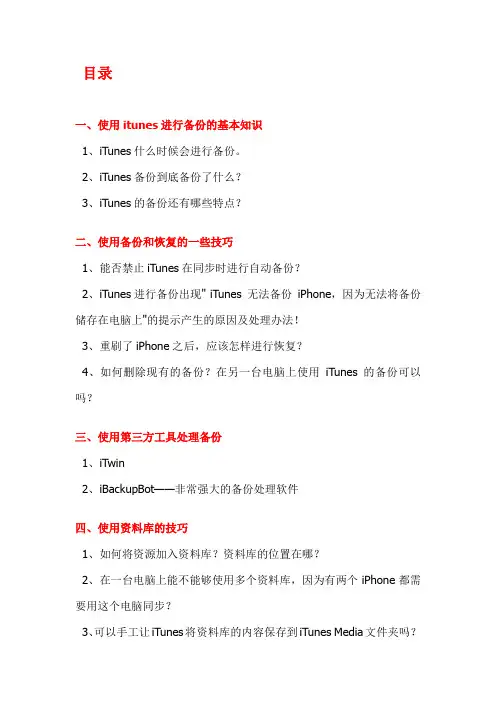
目录一、使用itunes进行备份的基本知识1、iTunes什么时候会进行备份。
2、iTunes备份到底备份了什么?3、iTunes的备份还有哪些特点?二、使用备份和恢复的一些技巧1、能否禁止iTunes在同步时进行自动备份?2、iTunes进行备份出现" iTunes 无法备份iPhone,因为无法将备份储存在电脑上"的提示产生的原因及处理办法!3、重刷了iPhone之后,应该怎样进行恢复?4、如何删除现有的备份?在另一台电脑上使用iTunes的备份可以吗?三、使用第三方工具处理备份1、iTwin2、iBackupBot——非常强大的备份处理软件四、使用资料库的技巧1、如何将资源加入资料库?资料库的位置在哪?2、在一台电脑上能不能够使用多个资料库,因为有两个iPhone都需要用这个电脑同步?3、可以手工让iTunes将资料库的内容保存到iTunes Media文件夹吗?4、同步时,提示会抹掉所有的信息,这种情况如何处理?5、电脑重装后,可以将iPhone中的资料,如音乐,导回到资料库吗?推荐Xilisoft iPod Rip。
一、使用itunes进行备份的基本知识1、iTunes什么时候会进行备份?iTunes在每次连接iPhone并进行第一次同步的时候,会自动进行备份。
也就是说,如果你的iPhone一直连着电脑反复进行同步,只有第一次同步会自动进行备份。
同时,你可以手工使用iTunes进行备份,如下图:无论是自动还是手动备份,你都可以随时取消备份,有的同学觉得在同步时备份花费了太多时间,只要在同步开始时候,出现备份字样时,点x 按钮即可,如下图:2、iTunes备份到底备份了什么?iTunes将会备份iPhone中的以下内容:文字短信、彩信中的图片、联系人、日历、备忘录、相机胶卷、最近通话、个人收藏、声音设置、电子邮件设置、Safari浏览器设置、应用程序的设置(如游戏存档,stanza书籍等)、网络配置信息(Wi-Fi、蜂窝数据网、VPN、DaiLi服务等)、其它配置信息(系统自带的功能选项部分的设置信息,如输入法和系统界面语言等等设置信息)。
苹果手机短信恢复方法1. 使用苹果官方的iTunes软件恢复短信。
将iPhone连接到计算机上,打开iTunes,选择iPhone设备,点击“恢复iPhone”功能,然后选择备份文件进行恢复。
2. 使用iCloud进行短信恢复。
在iPhone上进入“设置”>“iCloud”>“备份”,确保短信已经开启备份功能。
如果需要恢复短信,可以在设置中选择“恢复备份”以获取最新的iCloud备份文件。
3. 使用第三方数据恢复工具,例如iMobie PhoneRescue、Dr.Fone等,在计算机上安装这些软件,然后将iPhone连接到电脑上,选择恢复短信的功能,按照软件的指示进行操作即可。
4. 如果有运营商提供的短信备份服务,可以联系运营商了解如何通过他们的服务恢复短信。
5. 如果是使用微信、QQ等社交软件发送的短信,可以打开这些软件,进入聊天记录中找到需要恢复的短信。
6. 如果有其他备份软件或应用,可以尝试使用它们来恢复短信。
7. 将iPhone连接到电脑上,进入文件浏览器,查找系统文件夹中的短信数据库文件,将其复制到电脑上进行备份,然后可以尝试转换为可读的格式。
8. 定期将短信导出为文本文件或HTML文件,以备份和恢复时使用。
9. 在iPhone设置中开启“短信转发”功能,将短信转发到另一部手机或电子邮件,以备份并在需要恢复时使用。
10. 使用苹果在iPhone上的“恢复”功能,将设备恢复到出厂设置,并从iTunes 或iCloud备份中恢复短信。
11. 在iPhone上安装恢复软件,如iBackup Extractor、FonePaw iPhone 数据恢复、Aiseesoft iPhone 数据恢复等,根据软件的指示进行操作。
12. 在苹果官网的支持论坛上搜索相关帖子,寻找其他用户分享的恢复短信的方法。
13. 如果有旧备份,可以将旧备份还原到iPhone上,然后使用一些第三方应用程序从备份中提取短信。
很多伙伴因为新出的手机更心仪便想着重新换一部,可原来的手机中还保留着很多自己的个人隐私,例如微信中的聊天记录。
想要留住珍贵的回忆,最好的方式就是进行备份,下面小编就给大家介绍几招快速备份微信聊天记录的小技巧!方法一:借助iCloud云备份如果云端储存路径打开的话,手机数据是会实时同步到iCloud云的,备份内容包括了应用数据、通话记录、通讯录、邮件、备忘录、共享照片、健康等数据~第一步:将设备连接到 Wi-Fi 网络后,依次打开“设置”>“[你的姓名]”,然后轻点“iCloud”;第二步:点击 “iCloud 云备份”进行自动备份,或者点击“立即备份”进行手动备份均可!iCloud特点:使用 iCloud 备份的优点在于方便,无需电脑即可快速备份,但是 iCloud 免费空间只有 5GB,这对于绝大部分用户来说根本不够!方法二:iTunes备份iTunes是苹果针对iPad/iPhone推出的一款设备管理工具,它可以用于为iOS设备备份系统和数据等,操作也十分简单~步骤一:先将电脑和iPhone手机连接,打开电脑上的“iTunes”软件,进入主界面之后点击主界面的一个手机标志的图标;步骤二:进入备份界面后,选择“本电脑”,然后点击“立即备份”,然后电脑就会把iP hone的完整备份数据存储在电脑上啦。
iTunes特点:利用iTunes备份虽然对文件没有大小限制,但是我们无法打开查看具体备份内容,只能将备份整机覆盖恢复。
而一旦恢复备份,是不可逆的,所有手机中的其它数据都会消失!方法三:第三方备份软件果备份果备份是一款简单易用的备份还原软件,它的备份的速度要快于大多数同类程序。
有了它你可以执行短信、通讯录、微信聊天记录、照片、备忘录等近20项数据的备份。
此外,备份完成后我们可以直接在线预览和导出备份好的数据!在果备份官网下载软件,运行后用数据线将手机连接至电脑,然后在【开始备份】页面点击【下一步】,即可等待整机备份。
备份和同步iPhone与iPad数据的方法与工具推荐在现代社会中,智能手机和平板电脑已经成为我们生活中不可或缺的一部分。
而对于iPhone和iPad用户来说,备份和同步数据是非常重要的,因为这样可以确保我们的数据安全,并且可以在不同设备之间轻松共享信息。
本文将介绍一些备份和同步iPhone与iPad数据的方法和工具,并推荐一些可靠的工具供您选择。
一、iCloud备份和同步iCloud是苹果公司提供的一项云服务,可以帮助用户备份和同步他们的iPhone 和iPad数据。
通过iCloud,用户可以将照片、联系人、日历、备忘录、短信等数据自动备份到云端,以防止数据丢失。
此外,iCloud还可以将备份的数据同步到其他设备上,使用户可以随时随地访问和共享数据。
要使用iCloud备份和同步数据,您只需在设置中登录您的Apple ID,并启用iCloud备份选项。
然后,您的设备将自动定期备份您的数据,并将其存储在iCloud 上。
当您在其他设备上登录同一Apple ID时,您可以选择将备份的数据同步到该设备上,以便您可以轻松地访问和共享数据。
二、iTunes备份和同步除了iCloud,iTunes也是备份和同步iPhone与iPad数据的常用工具。
通过iTunes,用户可以将他们的设备连接到电脑上,并将数据备份到电脑硬盘上。
这样一来,即使设备丢失或损坏,用户的数据仍然可以通过iTunes恢复。
要使用iTunes备份和同步数据,您需要将您的设备连接到电脑上,并在iTunes 中选择“备份”选项。
iTunes将自动备份您的数据,并将其存储在电脑上。
当您需要恢复数据时,只需再次连接设备,并选择“恢复”选项即可。
三、第三方备份和同步工具除了iCloud和iTunes,还有一些第三方备份和同步工具可以帮助您更方便地备份和同步iPhone与iPad数据。
以下是一些值得推荐的工具:1. AnyTrans:AnyTrans是一款功能强大的数据管理工具,可以帮助用户备份和同步他们的iPhone和iPad数据。
短信转移怎么设置方法
1. 打开手机的设置菜单。
2. 在设置菜单中找到"通用"选项。
3. 在通用选项中找到"备份与还原"选项。
4. 在备份与还原选项中找到"短信"选项。
5. 点击"短信"选项后会出现一个列表,选择"短信转移"选项。
6. 在短信转移界面中选择需要备份或还原的短信类型。
7. 如果你要备份短信,选择"备份"选项并等待备份完成。
8. 如果你要还原短信,选择"还原"选项并选择之前备份的文件进行还原。
9. 如果你要将短信转移到另一个手机,首先将短信备份到云服务。
10. 在新手机上下载相同的备份应用,并登录你的云服务账户。
11. 选择"短信转移"选项并选择你之前备份的文件进行导入。
12. 等待导入完成后,可以在新手机上查看之前备份的短信。
13. 如果你的手机没有备份与还原选项,可以在应用商店搜索短信备份与还原的应用进行设置。
14. 另外,也可以使用第三方软件将手机短信导出为文件,然后通过电脑进行传输或备份。
华为手机的短信备份和恢复教程在日常使用中,我们的手机中存储着大量的重要短信,包括工作信息、个人通讯、亲友关怀等。
然而,由于各种原因,我们的手机可能会遭遇数据丢失、手机更换、系统升级等情况,这时候如何备份和恢复短信就显得非常重要了。
本文将介绍华为手机的短信备份和恢复教程,帮助用户轻松解决短信数据的安全问题。
一、备份短信华为手机提供了多种备份短信的方法,用户可以根据实际情况选择适合自己的方式进行备份。
1. 使用华为手机自带备份功能华为手机自带了备份功能,可以帮助用户轻松备份短信。
具体步骤如下:步骤一:打开手机设置,找到“系统与更新”选项。
步骤二:在“系统与更新”中,选择“备份与恢复”。
步骤三:在备份与恢复页面,点击“备份”选项。
步骤四:选择需要备份的内容,包括短信、通话记录等,点击“备份”。
步骤五:等待备份完成,备份的文件将保存在手机的存储空间中。
2. 使用第三方备份工具除了华为手机自带的备份功能,还有一些第三方备份工具也可以帮助用户备份短信。
例如,可以下载并安装“短信备份助手”等应用,按照应用的指引进行备份操作。
二、恢复短信当用户需要恢复备份的短信时,可以按照以下方法进行操作。
1. 使用华为手机自带恢复功能华为手机自带了短信恢复功能,用户可以直接通过该功能来恢复备份的短信。
具体步骤如下:步骤一:打开手机设置,找到“系统与更新”选项。
步骤二:在“系统与更新”中,选择“备份与恢复”。
步骤三:在备份与恢复页面,点击“恢复”选项。
步骤四:选择需要恢复的备份文件,点击“恢复”。
步骤五:等待恢复完成,手机将自动将备份文件中的短信恢复到手机中。
2. 使用第三方恢复工具除了华为手机自带的恢复功能,还有一些第三方恢复工具也可以帮助用户恢复备份的短信。
用户可以下载并安装“短信恢复助手”等应用,按照应用的指引进行恢复操作。
三、注意事项在备份和恢复短信的过程中,用户需要注意以下几点:1. 定期备份短信为了避免短信数据的丢失,用户应该定期备份手机中的短信。
iPhone短信备份:用苹果恢复大师就可以了iPhone短信备份该怎么办?在微信、QQ普及以前,人们之间用手机交流除了打电话就是发短信了,虽然在手机聊天软件等冲击之下,短信正在逐步退出历史。
但是注册账号以及接收面试通知等情景还是通过短息。
关于iPhone短信的使用技巧,你可能还不够了解。
1.永久屏蔽广告短信还记得双11时被商家广告短信支配的恐惧吗?24小时花式骚扰,一天收到的问候短信比过去一年还多:虽然每条短信后面都会说明“回复TD退订”。
但这往往是商家的一个陷阱,一旦你回复TD或者任意内容,发送短信的平台就知道这个号码是有人使用的,不但不会停止发送这些垃圾短信,反而变本加厉哦!套路深的很!那怎么办呢?有没有办法彻底屏蔽这些烦人的信息呢?其实很简单:回复0000,直接屏蔽端口收到某个商家发来的垃圾短信时,你都可以回复0000来作屏蔽处理,回复之后运营商会发来一条反馈信息,以后这个商家所有通知短信将会直接从运营商的端口屏蔽。
iPhone短信备份技巧①:苹果恢复大师我们可以借助苹果恢复大师(官网:/),帮助我们单独提取查看iTunes或者iCloud备份中的数据,当然包括备份中的短信。
苹果恢复大师官网还有更多iPhone技巧和恢复数据的小教程,更有专业的客服小姐姐一对一指导帮您恢复数据哦果师兄果师兄一款苹果手机数据恢复助手,为苹果用户提供专业、安全、可靠地数据检测和恢复备份服务。
iPhone用户直接在App Store中搜索“果师兄”进行免费下载和安装,安装完成后打开,会直接显示手机型号以及空间使用情况。
想要备份短信,选择短信数据项,点击【开始检测】即可,检测过程中不会对数据造成任何破坏。
iPhone短信备份的方法就说到这了,苹果恢复大师和果师兄团工程师团队累积了多年的数据恢复技术和经验,具备专业级数据分析设备以及完善的流畅服务体验。
一对一的服务模式为用户提供了专业、及时的数据恢复服务,对数据恢复效果提供了一定的保障。
苹果手机中的短信数据对于我们来说还是非常重要的,许多果粉们都喜欢用iMessage进行聊天,手机中也存储了不少的iMessage聊天记录内容。
对于这些重要的短信内容,第一件事就是备份了。
许多苹果手机用户想备份导出iPhone手机短信,但是却苦于不知道如何单独导出备份苹果手机短信。
那么今天就分享给大家一个最简单的iPhone备份短信教程。
备份iPhone短信的准备工具
iPhone手机、数据线
开心手机恢复大师(国内官网:)
电脑(Windows、Mac系统均可)
怎么备份苹果手机短信的具体步骤
第一步、首先将专业的苹果手机数据恢复软件——开心手机恢复大师下载到我们的电脑中。
软件分为Windows、Mac两个版本,所以下载的时候选择与自己电脑相适配的版本。
安装完成后直接运行。
第二步、然后我们可以看到有三种恢复模式:通过设备扫描恢复、通过iTunes备份恢复、通过iCloud备份恢复。
对于那些已经创建了iTunes备份,但是却不会查看iTunes备份数据的苹果手机用户,建议使用软件的“通过iTunes备份恢复”模式进行查看恢复。
本文主要讲如何使用“通过设备扫描恢复”模式单独提取备份iPhone中的短信。
将我们的iPhone 手机通过数据线连接到电脑中,软件识别设备完成后,我们即可点击“开始”
第三步、然后我们就进入到数据恢复的主界面。
我们可以看到许多苹果手机数据均支持恢复、导出:微信聊天记录、短信、通讯录、备忘录、照片等。
苹果手机短信怎么备份呢?我们点击“短信”图标。
第四步、然后软件开始扫描分析苹果手机中的短信数据,一般需要3-5分钟,具体时间根据iPhone的使用情况会有所不同。
扫描完成后即可预览到扫描结果。
第五步、扫描出来的短信数据分为两种颜色区分显示:黄色的表示的是已经删除的短信数据;黑色的表示未删除的短信数据。
我们要导出苹果手机短信,所以我们勾选要备份的短信,然后点击“恢复到电脑”选择保存路径即可保存。
当然,此方法还可以恢复误删的iPhone短信的,勾选我们要恢复的短信,然后点击“恢复到设备”即可恢复iPhone手机中,点击“恢复到电脑”也可恢复到电脑中。
以上就是最简单的iPhone备份短信教程了,当然如果我们遇到了误删苹果手机数据的情况,也是可以通过上述操作恢复的,更详细iPhone删除的短信怎么恢复的教程:
/doc/100152811_1.html。